高中信息技术选修3教案-2.3 如何将计算机接入因特网-教科版
文档属性
| 名称 | 高中信息技术选修3教案-2.3 如何将计算机接入因特网-教科版 |

|
|
| 格式 | docx | ||
| 文件大小 | 31.9KB | ||
| 资源类型 | 教案 | ||
| 版本资源 | 教科版 | ||
| 科目 | 信息技术(信息科技) | ||
| 更新时间 | 2021-01-12 00:21:51 | ||
图片预览

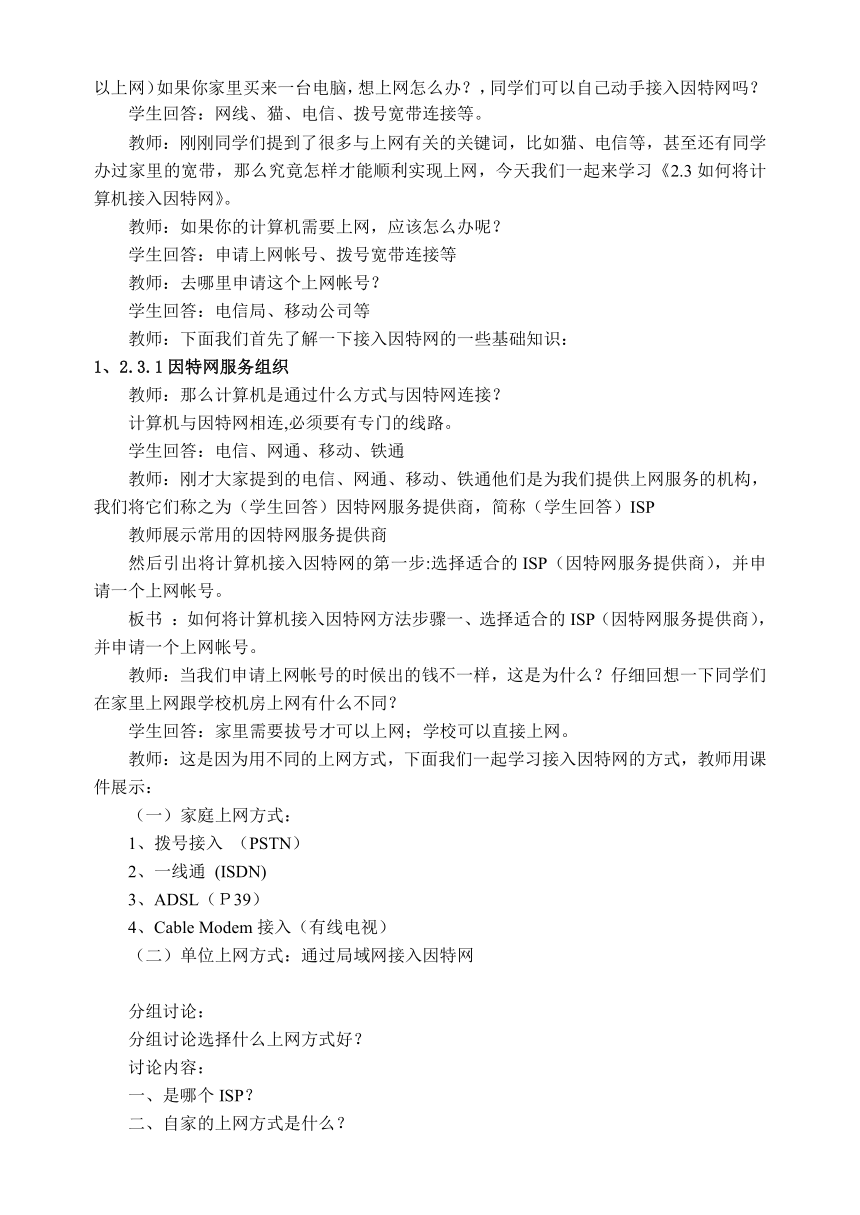

文档简介
2.3如何将计算机接入因特网
【教材分析】
《如何将计算机接入因特网》是教育科学出版社出版的高一选修模块《网络技术应用》第二章第三节,以前面的域名和IP地址知识为铺垫,介绍了如何加入因特网这个庞大的组织。本章内容属于网络技术的基础知识,为后面几章的学习作铺垫。
【学生分析】
本节课的教学对象是高一(7)班学生,高一的学生已经具备一定的网络知识与使用技能,但对于网络的具体设置和作用还一知半解。通过本节课的学习可以提高学生的动手能力,把理论运用到实际中,使基础知识上升为解决生活实际问题的能力。本节课的内容涉及一些原理和专业术语,学生理解会有一定困难,教师应加强指导。
【教学目标】
1、知识与技能:
了解因特网组织的作用,了解两种上网方式的接入原理;
知道IP地址的两种分配方法,子网掩码、网关、Dns的概念,能正确设置局域网及拔号连接中主机的IP地址和子网掩码、网关、Dns。
2、过程与方法:
通过创设情境、任务驱动等方式,与实际生活紧密联系,鼓励学生自主探究和协作学习,能够发现并解决实际问题。
3、情感态度价值观:
通过自主学习和协作学习,培养学生在进行自主、协作学习的过程中克服困难,体验成功的喜悦,增强自信心。
【教学重难点】
教学重点:硬件的正确连接,IP地址和子网掩码、网关、Dns的设置。2、教学难点:正确设置IP地址的方法及能正确连接硬件。
【教学方法】
情境导入法、任务驱动法、讲授法、实践法。
【教学过程】
教学课题引入
引出本节课课题——2.3如何将计算机接入因特网
教师:简单做上两节课的知识回顾,关于IP地址的知识,以起到承上启下的作用。
教师:大家都喜欢上网吗?(喜欢),同学们的家里可以上网吗?(有部分同学家可以上网)如果你家里买来一台电脑,想上网怎么办?,同学们可以自己动手接入因特网吗?
学生回答:网线、猫、电信、拨号宽带连接等。
教师:刚刚同学们提到了很多与上网有关的关键词,比如猫、电信等,甚至还有同学办过家里的宽带,那么究竟怎样才能顺利实现上网,今天我们一起来学习《2.3如何将计算机接入因特网》。
教师:如果你的计算机需要上网,应该怎么办呢?
学生回答:申请上网帐号、拨号宽带连接等
教师:去哪里申请这个上网帐号?
学生回答:电信局、移动公司等
教师:下面我们首先了解一下接入因特网的一些基础知识:
1、2.3.1因特网服务组织
教师:那么计算机是通过什么方式与因特网连接?
计算机与因特网相连,必须要有专门的线路。
学生回答:电信、网通、移动、铁通
教师:刚才大家提到的电信、网通、移动、铁通他们是为我们提供上网服务的机构,我们将它们称之为(学生回答)因特网服务提供商,简称(学生回答)ISP
教师展示常用的因特网服务提供商
然后引出将计算机接入因特网的第一步:选择适合的ISP(因特网服务提供商),并申请一个上网帐号。
板书 :如何将计算机接入因特网方法步骤一、选择适合的ISP(因特网服务提供商),并申请一个上网帐号。
教师:当我们申请上网帐号的时候出的钱不一样,这是为什么?仔细回想一下同学们在家里上网跟学校机房上网有什么不同?
学生回答:家里需要拔号才可以上网;学校可以直接上网。
教师:这是因为用不同的上网方式,下面我们一起学习接入因特网的方式,教师用课件展示:
(一)家庭上网方式:
1、拨号接入 (PSTN)
2、一线通 (ISDN)
3、ADSL(P39)
4、Cable Modem接入(有线电视)
(二)单位上网方式:通过局域网接入因特网
分组讨论:
分组讨论选择什么上网方式好?
讨论内容:
一、是哪个ISP?
二、自家的上网方式是什么?
三、年收费多少?
四、提供的服务如何?
五、上网提供的带宽多少?上网速度怎么样?是否能满足你的上网需求?
分组讨论结果:
A组:局域网上网
B组:电信宽带ADSL拔号上网
教师板书:如何将计算机接入因特网方法步骤二选择适合的上网方式:
A组:局域网上网
B组:电信宽带ADSL拔号上网
教师:下面我们分别学习局域网接入与拨号接入这两种接入方式。
2.3.2设置IP地址和子网掩码
1.两种上网方式
通过局域网接入因特网
通过局域网接入因特网的必要条件:(P40)
1、用户计算机需配置一块网卡;
2、向校园网和局域网的管理机构申请一个IP地址;
3、一根双绞线。
并给出跟管理员申请的IP地址如图:
教师要求学生记录下来,方便后面设置。
具体配置如下:
第一步:连接硬件设备
第二步:软件设置:设置固定IP地址
教师给出学生实践任务一:正确连接网络硬件设备,并请一个学生上来做实物实体现场演示。
教师用PPT同时演示元江一中部分局域网连接方式拓扑结构图,进行详细讲解
演示学生:向全体学生检验硬件连接是否正解。
学生实践目标:正确连接硬件已完成。
教师板书:正确连接硬件
教师:正确连接局域网硬件完成以后是否可以上网了?
学生回答:不可以。
教师:为什么不可以上网?
学生回答:因为还没有正确设置IP地址
教师给出学生实践任务二:设置固定IP地址
教师:局域网中了解和配置IP地址非常重要,该如何操作呢?
win7设置固定IP地址具体操作步骤:
步骤1:"打开网络和共享中心";
步骤2:找到"更改适配器设置";
步骤3:本地连接双击或单击属性;
步骤4:点击"属性";
步骤5:选择设置IPv4;
步骤6:填写对应的IP地址、子网掩码、网关、DNS。
教师:在一体机上演示设置步骤。并请一个学生上来做实物实体现场演示。
演示学生:演示学生设置完成后看看有没有达到学生实践目标:该机器可以正常上网
教师板书:正确设置固定IP地址完成。
教师:正确设置固定IP地址完成,并简单分析这种方式可以在哪些场合里使用以及优点。
宽带拨号连接上网
拨号上网的必要条件:
1、因特网服务提供商(ISP)提供的帐号;
2、用户计算机需配置调制解调器(宽带modem);
3、一条电话线;
4、带有网卡,能正常运行的计算机。
具体配置:
第一步:连接硬件设备
第二步:软件设置:
1、计算机桌面建立一个拨号连接.
2、设置自动获取IP地址.
教师给出学生实践任务三:正确连接网络硬件设备,并请一个学生上来做实物实体现场演示。
教师用PPT同时演示拨号上网方式拓扑结构图,进行详细讲解。
演示学生:向全体学生检验硬件连接是否正解。
学生实践目标:正确连接硬件已完成。
教师板书:正确连接硬件
教师给出学生实践任务四:在你的电脑桌面建立一个拨号连接的快捷方式,方便我们实现拨号连接。
用户名:yz633123456
密码是123456
并请一个学生上来做实物实体现场演示。
建立一个拨号连接具体操作步骤(win7系统)
第一步:”网络和共享中心”--“设置新的连接或网络”。
第二步:“连接到internet”。
第三步:“宽带(PPPoE)(R)”。
第四步:输入宽带帐号和密码,同时勾“记住此密码” 。
第五步:返回“网络和共享中心”---“更改适配器设置”。
第六步: “宽带连接”——“创建快捷方式”
教师在一体机上同时演示建立一个拨号连接具体操作步骤,进行详细讲解。
演示学生:建立一个拨号连接
教师板书:桌面建立一个拨号连接
教师给出学生实践任务五:设置自动获取IP地址
教师:局域网中了解和配置IP地址非常重要,该如何操作呢?
win7设置自动获取IP地址具体操作步骤:
步骤1:"打开网络和共享中心";
步骤2:找到"更改适配器设置";
步骤3:本地连接双击或单击属性;
步骤4:点击"属性";
步骤5:选择设置IPv4;
步骤6:设置自动获取IP地址、子网掩码、网关、DNS。
教师:在一体机上演示设置步骤。并请一个学生上来做实物实体现场演示。
演示学生:设置自动获取IP地址
教师:由于场地因素,实践任务五:设置自动获取IP地址完成后是否可以上网,就留作家庭作业,有条件的同学可以在家里试试
五、课堂小结
希望同学们通过这节课的学习能够了解计算机上网的两种主要方式,以及IP地址的配置方法,能切实解决日常生活中电脑上网的问题,做到学以致用。
【教学反思】
本节课的设计以“如何将计算机接入因特网”为主线,将几个知识点串联起来,引导学生分层思考,环环相扣,逐步深入探究,并通过几个学生活动,让学生切实体验两种IP地址的设置方法。本节课的设置力求在实践中不断发现和解决问题,教师需要努力为学生创设一种相互协作、相互激励的学习环境,充分调动学生的积极性,更好地激励学生将所学知识应用于实践当中。在教学过程中,教师有意设置一些障碍,引导学生利用已学知识来加以解决,学生探讨兴趣浓厚,课堂气氛活跃,师生配合默契,教学目的达成度高,能体现“发现、领悟、提升”的“3D”教学模式。本节课由于教学场地受限没能让全体同学实际操作。
如何接入因特网学生学习任务单
任务一:
1、学生查看一下自己计算机的IP的获取方式
win7设置IP地址具体操作步骤:
步骤1:"打开网络和共享中心";
步骤2:找到"更改适配器设置";
步骤3:本地连接双击或单击属性;
步骤4:点击"属性";
步骤5:选择设置IPv4;
2、用ipconfig命令查看本机IP地址
单击 “开始” -> “搜索程序和文件” ,输入cmd,点击“确定”;
在Dos命令符后键入ipconfig并按回车键。
本机的IP地址为 . . .
本机的子网掩码为 . . .
任务二:
1、设置ip地址和子网掩码
分成三组: 第一组(第一排与第二排)设置ip地址为10.224.25.1至10.224.25.20
第二组(第三排与第四排)设置ip地址为10.224.26.1至10.224.26.20
第三组(第五排与第六排)设置ip地址为10.224.27.1至10.224.27.20
子网掩码统一用默认的255.255.255.0 网关与Dns设置为222.172.200.68
2、设置好后使用ping命令检测与其他同学计算机的连接情况(分别ping一下本组一个同学IP地址与其他小组的一个同学的IP地址)
例:第一组一号同学
单击 “开始” -> “搜索程序和文件” ,输入cmd,点击“确定”;
在Dos命令符后键入ping 10.224.26.3 并按回车键。看能否ping通。
然后再键入ping 10.224.27.3 并按回车键。看能否ping通。
你ping的本组同学的IP是 . . . 结果
你ping的其他小组同学的IP是 . . . 结果
并通过网上邻居看能否看到其他同学的电脑以及教师机 结果
实验结果分析:
【教材分析】
《如何将计算机接入因特网》是教育科学出版社出版的高一选修模块《网络技术应用》第二章第三节,以前面的域名和IP地址知识为铺垫,介绍了如何加入因特网这个庞大的组织。本章内容属于网络技术的基础知识,为后面几章的学习作铺垫。
【学生分析】
本节课的教学对象是高一(7)班学生,高一的学生已经具备一定的网络知识与使用技能,但对于网络的具体设置和作用还一知半解。通过本节课的学习可以提高学生的动手能力,把理论运用到实际中,使基础知识上升为解决生活实际问题的能力。本节课的内容涉及一些原理和专业术语,学生理解会有一定困难,教师应加强指导。
【教学目标】
1、知识与技能:
了解因特网组织的作用,了解两种上网方式的接入原理;
知道IP地址的两种分配方法,子网掩码、网关、Dns的概念,能正确设置局域网及拔号连接中主机的IP地址和子网掩码、网关、Dns。
2、过程与方法:
通过创设情境、任务驱动等方式,与实际生活紧密联系,鼓励学生自主探究和协作学习,能够发现并解决实际问题。
3、情感态度价值观:
通过自主学习和协作学习,培养学生在进行自主、协作学习的过程中克服困难,体验成功的喜悦,增强自信心。
【教学重难点】
教学重点:硬件的正确连接,IP地址和子网掩码、网关、Dns的设置。2、教学难点:正确设置IP地址的方法及能正确连接硬件。
【教学方法】
情境导入法、任务驱动法、讲授法、实践法。
【教学过程】
教学课题引入
引出本节课课题——2.3如何将计算机接入因特网
教师:简单做上两节课的知识回顾,关于IP地址的知识,以起到承上启下的作用。
教师:大家都喜欢上网吗?(喜欢),同学们的家里可以上网吗?(有部分同学家可以上网)如果你家里买来一台电脑,想上网怎么办?,同学们可以自己动手接入因特网吗?
学生回答:网线、猫、电信、拨号宽带连接等。
教师:刚刚同学们提到了很多与上网有关的关键词,比如猫、电信等,甚至还有同学办过家里的宽带,那么究竟怎样才能顺利实现上网,今天我们一起来学习《2.3如何将计算机接入因特网》。
教师:如果你的计算机需要上网,应该怎么办呢?
学生回答:申请上网帐号、拨号宽带连接等
教师:去哪里申请这个上网帐号?
学生回答:电信局、移动公司等
教师:下面我们首先了解一下接入因特网的一些基础知识:
1、2.3.1因特网服务组织
教师:那么计算机是通过什么方式与因特网连接?
计算机与因特网相连,必须要有专门的线路。
学生回答:电信、网通、移动、铁通
教师:刚才大家提到的电信、网通、移动、铁通他们是为我们提供上网服务的机构,我们将它们称之为(学生回答)因特网服务提供商,简称(学生回答)ISP
教师展示常用的因特网服务提供商
然后引出将计算机接入因特网的第一步:选择适合的ISP(因特网服务提供商),并申请一个上网帐号。
板书 :如何将计算机接入因特网方法步骤一、选择适合的ISP(因特网服务提供商),并申请一个上网帐号。
教师:当我们申请上网帐号的时候出的钱不一样,这是为什么?仔细回想一下同学们在家里上网跟学校机房上网有什么不同?
学生回答:家里需要拔号才可以上网;学校可以直接上网。
教师:这是因为用不同的上网方式,下面我们一起学习接入因特网的方式,教师用课件展示:
(一)家庭上网方式:
1、拨号接入 (PSTN)
2、一线通 (ISDN)
3、ADSL(P39)
4、Cable Modem接入(有线电视)
(二)单位上网方式:通过局域网接入因特网
分组讨论:
分组讨论选择什么上网方式好?
讨论内容:
一、是哪个ISP?
二、自家的上网方式是什么?
三、年收费多少?
四、提供的服务如何?
五、上网提供的带宽多少?上网速度怎么样?是否能满足你的上网需求?
分组讨论结果:
A组:局域网上网
B组:电信宽带ADSL拔号上网
教师板书:如何将计算机接入因特网方法步骤二选择适合的上网方式:
A组:局域网上网
B组:电信宽带ADSL拔号上网
教师:下面我们分别学习局域网接入与拨号接入这两种接入方式。
2.3.2设置IP地址和子网掩码
1.两种上网方式
通过局域网接入因特网
通过局域网接入因特网的必要条件:(P40)
1、用户计算机需配置一块网卡;
2、向校园网和局域网的管理机构申请一个IP地址;
3、一根双绞线。
并给出跟管理员申请的IP地址如图:
教师要求学生记录下来,方便后面设置。
具体配置如下:
第一步:连接硬件设备
第二步:软件设置:设置固定IP地址
教师给出学生实践任务一:正确连接网络硬件设备,并请一个学生上来做实物实体现场演示。
教师用PPT同时演示元江一中部分局域网连接方式拓扑结构图,进行详细讲解
演示学生:向全体学生检验硬件连接是否正解。
学生实践目标:正确连接硬件已完成。
教师板书:正确连接硬件
教师:正确连接局域网硬件完成以后是否可以上网了?
学生回答:不可以。
教师:为什么不可以上网?
学生回答:因为还没有正确设置IP地址
教师给出学生实践任务二:设置固定IP地址
教师:局域网中了解和配置IP地址非常重要,该如何操作呢?
win7设置固定IP地址具体操作步骤:
步骤1:"打开网络和共享中心";
步骤2:找到"更改适配器设置";
步骤3:本地连接双击或单击属性;
步骤4:点击"属性";
步骤5:选择设置IPv4;
步骤6:填写对应的IP地址、子网掩码、网关、DNS。
教师:在一体机上演示设置步骤。并请一个学生上来做实物实体现场演示。
演示学生:演示学生设置完成后看看有没有达到学生实践目标:该机器可以正常上网
教师板书:正确设置固定IP地址完成。
教师:正确设置固定IP地址完成,并简单分析这种方式可以在哪些场合里使用以及优点。
宽带拨号连接上网
拨号上网的必要条件:
1、因特网服务提供商(ISP)提供的帐号;
2、用户计算机需配置调制解调器(宽带modem);
3、一条电话线;
4、带有网卡,能正常运行的计算机。
具体配置:
第一步:连接硬件设备
第二步:软件设置:
1、计算机桌面建立一个拨号连接.
2、设置自动获取IP地址.
教师给出学生实践任务三:正确连接网络硬件设备,并请一个学生上来做实物实体现场演示。
教师用PPT同时演示拨号上网方式拓扑结构图,进行详细讲解。
演示学生:向全体学生检验硬件连接是否正解。
学生实践目标:正确连接硬件已完成。
教师板书:正确连接硬件
教师给出学生实践任务四:在你的电脑桌面建立一个拨号连接的快捷方式,方便我们实现拨号连接。
用户名:yz633123456
密码是123456
并请一个学生上来做实物实体现场演示。
建立一个拨号连接具体操作步骤(win7系统)
第一步:”网络和共享中心”--“设置新的连接或网络”。
第二步:“连接到internet”。
第三步:“宽带(PPPoE)(R)”。
第四步:输入宽带帐号和密码,同时勾“记住此密码” 。
第五步:返回“网络和共享中心”---“更改适配器设置”。
第六步: “宽带连接”——“创建快捷方式”
教师在一体机上同时演示建立一个拨号连接具体操作步骤,进行详细讲解。
演示学生:建立一个拨号连接
教师板书:桌面建立一个拨号连接
教师给出学生实践任务五:设置自动获取IP地址
教师:局域网中了解和配置IP地址非常重要,该如何操作呢?
win7设置自动获取IP地址具体操作步骤:
步骤1:"打开网络和共享中心";
步骤2:找到"更改适配器设置";
步骤3:本地连接双击或单击属性;
步骤4:点击"属性";
步骤5:选择设置IPv4;
步骤6:设置自动获取IP地址、子网掩码、网关、DNS。
教师:在一体机上演示设置步骤。并请一个学生上来做实物实体现场演示。
演示学生:设置自动获取IP地址
教师:由于场地因素,实践任务五:设置自动获取IP地址完成后是否可以上网,就留作家庭作业,有条件的同学可以在家里试试
五、课堂小结
希望同学们通过这节课的学习能够了解计算机上网的两种主要方式,以及IP地址的配置方法,能切实解决日常生活中电脑上网的问题,做到学以致用。
【教学反思】
本节课的设计以“如何将计算机接入因特网”为主线,将几个知识点串联起来,引导学生分层思考,环环相扣,逐步深入探究,并通过几个学生活动,让学生切实体验两种IP地址的设置方法。本节课的设置力求在实践中不断发现和解决问题,教师需要努力为学生创设一种相互协作、相互激励的学习环境,充分调动学生的积极性,更好地激励学生将所学知识应用于实践当中。在教学过程中,教师有意设置一些障碍,引导学生利用已学知识来加以解决,学生探讨兴趣浓厚,课堂气氛活跃,师生配合默契,教学目的达成度高,能体现“发现、领悟、提升”的“3D”教学模式。本节课由于教学场地受限没能让全体同学实际操作。
如何接入因特网学生学习任务单
任务一:
1、学生查看一下自己计算机的IP的获取方式
win7设置IP地址具体操作步骤:
步骤1:"打开网络和共享中心";
步骤2:找到"更改适配器设置";
步骤3:本地连接双击或单击属性;
步骤4:点击"属性";
步骤5:选择设置IPv4;
2、用ipconfig命令查看本机IP地址
单击 “开始” -> “搜索程序和文件” ,输入cmd,点击“确定”;
在Dos命令符后键入ipconfig并按回车键。
本机的IP地址为 . . .
本机的子网掩码为 . . .
任务二:
1、设置ip地址和子网掩码
分成三组: 第一组(第一排与第二排)设置ip地址为10.224.25.1至10.224.25.20
第二组(第三排与第四排)设置ip地址为10.224.26.1至10.224.26.20
第三组(第五排与第六排)设置ip地址为10.224.27.1至10.224.27.20
子网掩码统一用默认的255.255.255.0 网关与Dns设置为222.172.200.68
2、设置好后使用ping命令检测与其他同学计算机的连接情况(分别ping一下本组一个同学IP地址与其他小组的一个同学的IP地址)
例:第一组一号同学
单击 “开始” -> “搜索程序和文件” ,输入cmd,点击“确定”;
在Dos命令符后键入ping 10.224.26.3 并按回车键。看能否ping通。
然后再键入ping 10.224.27.3 并按回车键。看能否ping通。
你ping的本组同学的IP是 . . . 结果
你ping的其他小组同学的IP是 . . . 结果
并通过网上邻居看能否看到其他同学的电脑以及教师机 结果
实验结果分析:
